
1.首先,咱们单击打开win7旗舰版电脑的开始菜单,之后,咱们从开始菜单中直接选择进入到设备和打印机程序。
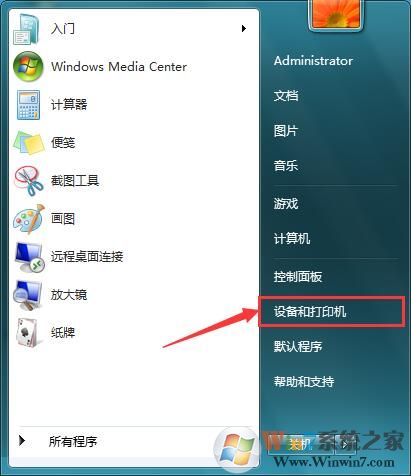
2.之后就会弹出如下图中所示的窗口了,咱们可以在这个窗口中直接看到win7旗舰版系统中安装的打印机的图标。咱们选择要设置的打印机的图标,然后点击窗口上方的“打印机服务属性”,
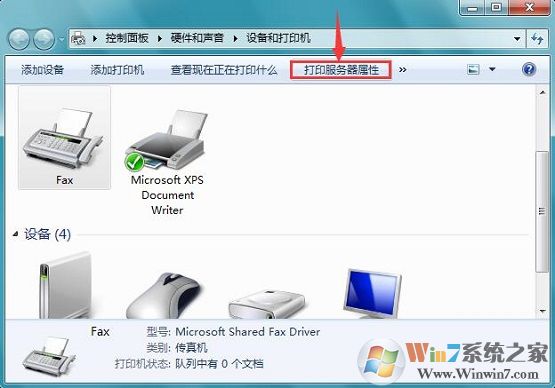
3.在弹出来的窗口中,咱们将界面切换到高级这一栏中,然后可以看到后台打印文件夹这里的位置默认的是系统盘的位置,咱们需要先选择下面的更改高级设置选项,然后才能够对这个地址进行修改。设置完成之后,咱们点击确定保存即可。
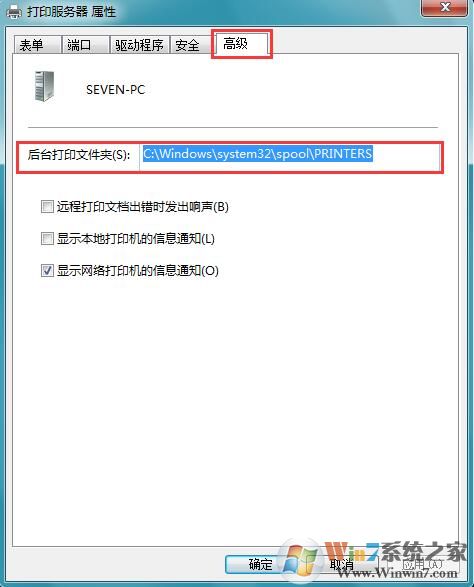
如果只是想知道打印机缓存文件在哪儿的朋友在第三步中不要修改地址,缓存文件就在显示的当前路劲下